Trang thanh toán (hay còn gọi là trang Checkout) là nơi khách hàng hoàn tất thanh toán các đơn hàng trong giỏ hàng của mình. Các khách hàng sau khi thực hiện một chuỗi hành động trong trang thanh toán thường là những khách hàng cực kỳ tiềm năng. Tuy chỉ còn cách 1 bước để hoàn tất việc mua hàng, nhưng vẫn nhiều khách hàng rời khỏi trang ở bước này. Việc tối ưu hóa trang thanh toán sẽ giúp tăng tỉ lệ khách hàng hoàn thành quá trình mua hàng, giúp tăng tỉ lệ chuyển đổi và doanh thu cho cửa hàng. Bài viết này sẽ hướng dẫn cách tối ưu hóa trang thanh toán để có tỉ lệ chuyển đổi tốt hơn.
Nội dung bài viết
A. Thiết lập đăng nhập cho khách hàng
B. Thêm đồng hồ đếm ngược và thông tin đáng tin cậy
C. Tạo Exit-Intent Popup với SiteKit
D. Hiển thị thông báo thanh toán bằng ứng dụng Boost Convert
E. Sử dụng ứng dụng Boot Upsell để bán hàng theo gói Bundles
A. Thiết lập đăng nhập cho khách hàng
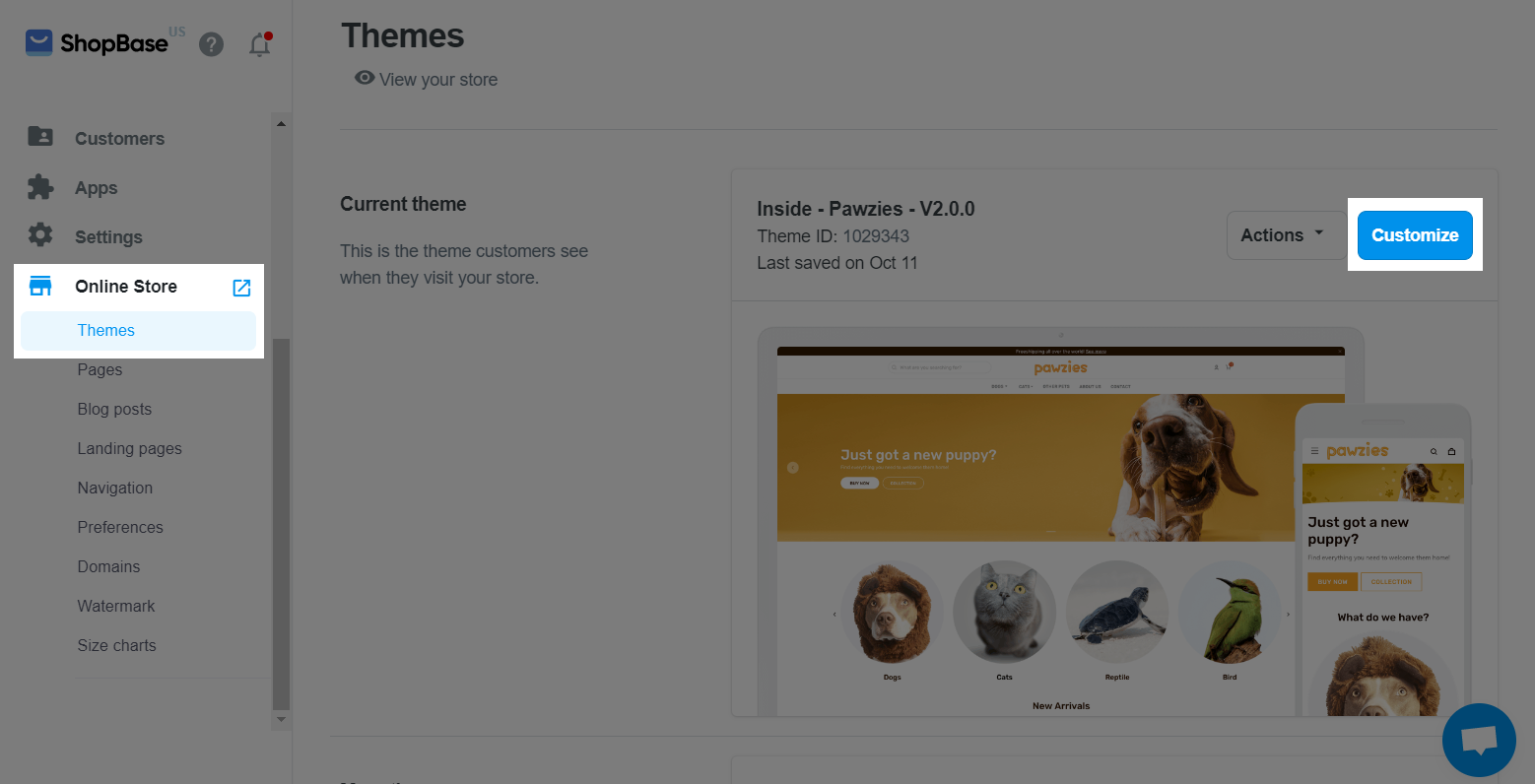

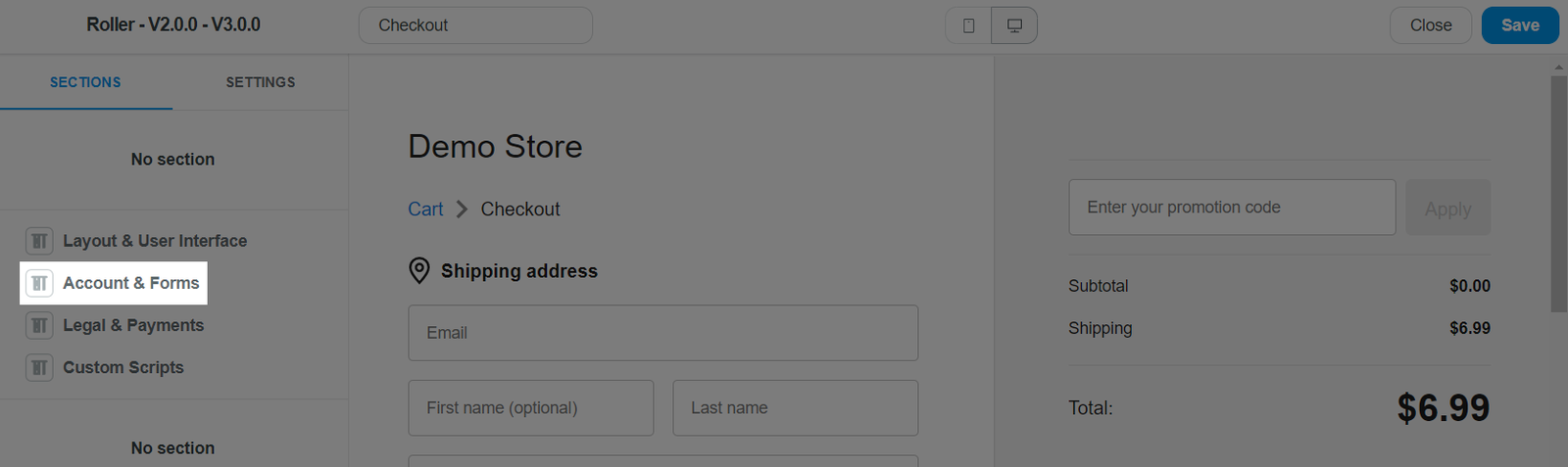
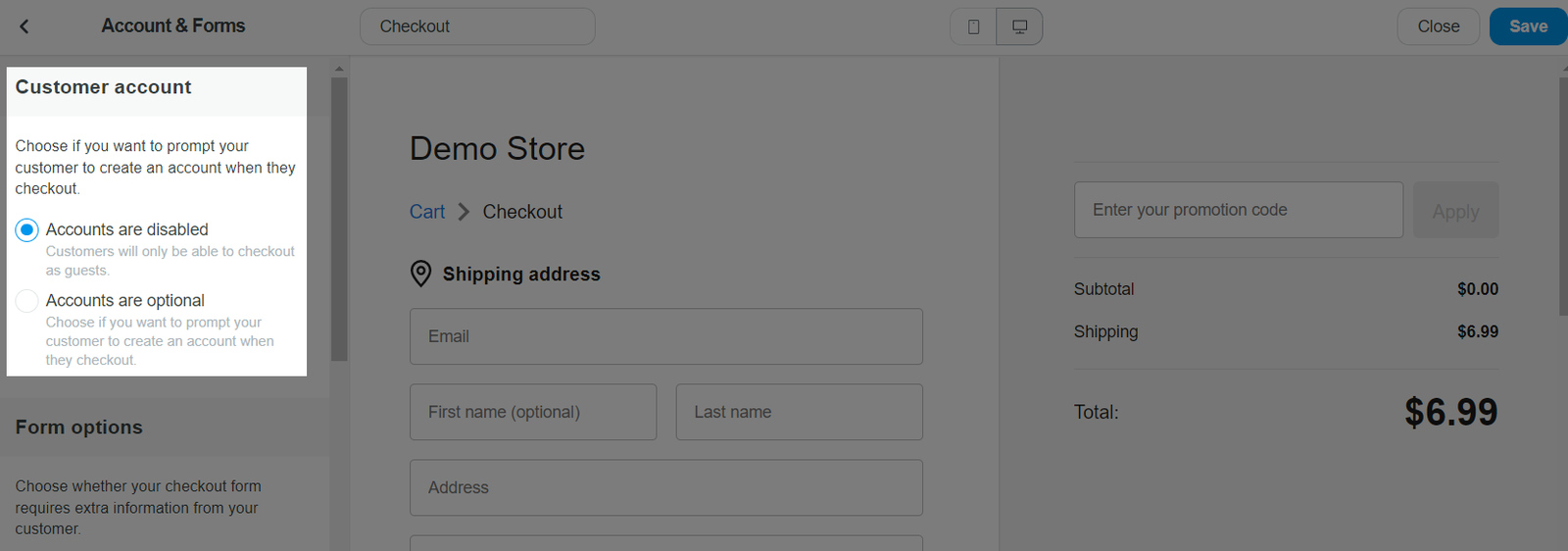
Bạn có thể chọn Accounts are optional nếu bạn muốn nhắc nhở khách hàng đăng nhập hoặc đăng ký tài khoản khi họ tiến hành thanh toán, từ đó dễ dàng chuyển họ thành khách hàng trung thành.
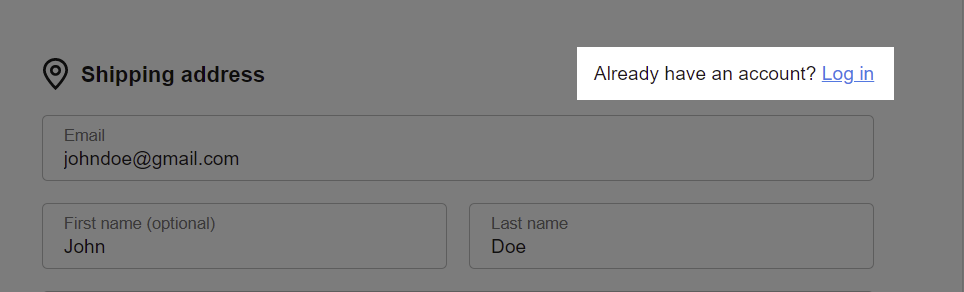
Thiết lập này chỉ khả dụng cho cửa hàng ShopBase.
B. Thêm đồng hồ đếm ngược và thông tin đáng tin cậy
Vui lòng tham khảo bài viết này về hướng dẫn cách thêm đồng hồ đếm ngược và thông tin đáng tin cậy vào trang thanh toán.
C. Tạo Exit-Intent Popup với SiteKit
Vui lòng tham khảo bài viết này về hướng dẫn thêm popup hiện lên mỗi khi khách hàng có ý định thoát khỏi trang bằng ứng dụng SiteKit.
D. Hiển thị thông báo thanh toán bằng ứng dụng Boost Convert
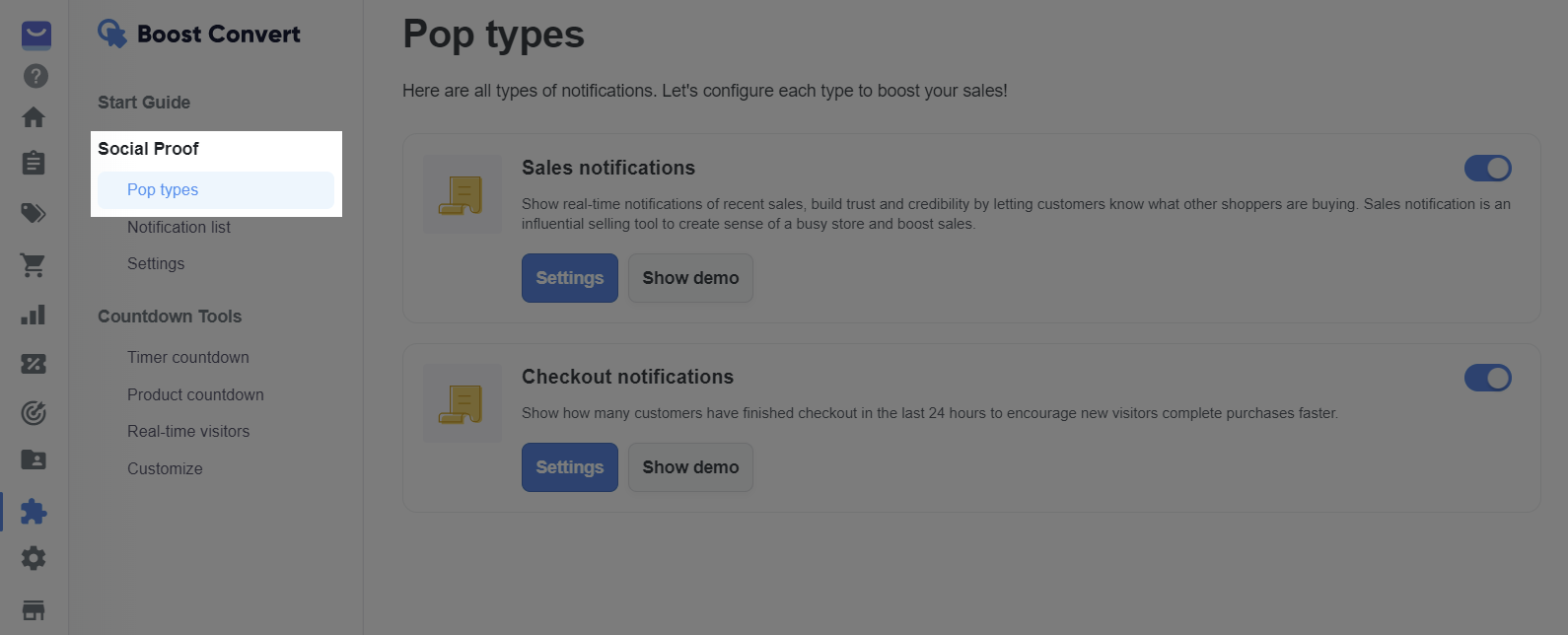
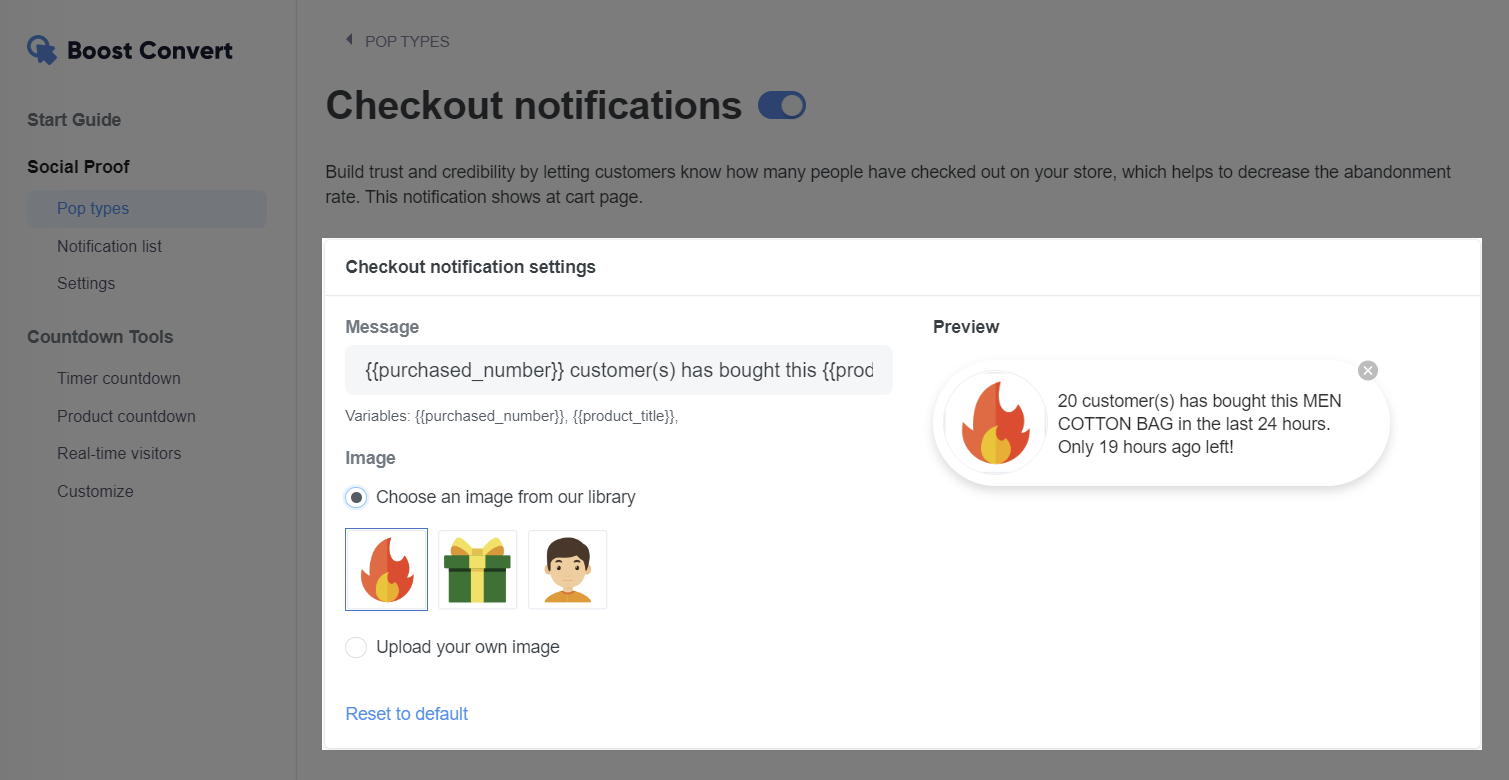
Vui lòng tham khảo bài viết này về tính năng Social Proof trong ứng dụng Boost Convert.
E. Sử dụng ứng dụng Boot Upsell để bán hàng theo gói Bundles
Vui lòng tham khảo bài viết này về cách tạo gói sản phẩm với ứng dụng Boost Upsell.